Семь полезных возможностей Microsoft Word, о которых вы могли не знать
|
Образование: 24.12.2020 17:16 Просмотров: 18878 |

|
Программами Microsoft Office и, в частности, текстовым редактором Microsoft Word пользуется подавляющее большинство людей, чья работа хоть как-то связана с компьютером. Однако чаще всего пользователи применяют лишь базовый функционал данной программы, даже не подозревая, что некоторые вещи можно делать намного проще и быстрее. О скрытых возможностях Office можно написать целую книгу, поэтому в рамках этой статьи мы затронем лишь несколько основных моментов.

Отмена нажатия Caps Lock
Бывает, что при наборе текста мы случайно задеваем кнопку Caps Lock, и в итоге часть текста набирается в неверном регистре. Когда вы обнаружите ошибку, некорректный фрагмент текста можно удалить и набрать заново. А можно просто выделить его курсором и воспользоваться комбинацией клавиш Shift + F3. Ее применение позволяет моментально переключаться между тремя вариантами регистра: все буквы заглавные, все буквы строчные и первые буквы каждого слова заглавные.
Выделение частей текста, расположенных в разных местах
Если вы хотите отредактировать несколько отдельных фрагментов текста, зажмите клавишу Ctrl и мышкой выделяйте необходимые слова или даже целые строки (кликая на пустое место слева от нужных строк при зажатой Ctrl).
Буфер обмена
Если вам приходится часто копировать различные фрагменты текста, буфер обмена поможет получить к ним быстрый доступ. В нем вы сможете видеть и быстро вставлять все отрывки, которые были скопированы на протяжении последнего сеанса работы в Microsoft Office.
Дублирование команды
Кнопка F4 поможет выполнить последнюю осуществленную текстовым редактором команду повторно — столько раз, сколько потребуется. Например, с ее помощью можно повторно изменять написание или размер шрифта фрагмента текста, удалять несколько строк, применять специальные стили и т. д.
Защита документа
Меню защиты («Файл» — «Защита документа») поможет обезопасить плоды своего труда от несанкционированного использования. Здесь можно задать пароль доступа к файлу, закрыть его от редактирования, создать личную цифровую подпись.
Адаптация интерфейса
Любая программа пакета Microsoft Office позволяет изменять интерфейс панели управления на свое усмотрение, вынося в нее самые необходимые вам разделы и функции. Чтобы это сделать, выбирайте пункт «Настроить ленту» в меню «Параметры».
Скрытие текста
Так же, как ОС Windows позволяет скрывать файлы, делая их невидимыми, Microsoft Word предлагает возможность скрытия текста (частично или полностью). Чтобы ею воспользоваться, выделите необходимый фрагмент, нажмите на клавиатуре комбинацию клавиш Ctrl + D и в открывшемся окошке пометьте галочкой пункт «Скрытый». В дальнейшем увидеть данный текст можно будет только в режиме показа непечатаемых символов.

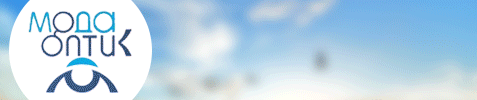








Комментарии
...ну зачем тудв? Есть специальные органы, есть Закон об иностранных агентах....
- Да н-е-ее...Иначе получается, что они РЕКЛАМИРУЮТ свою безграмотность,а об этом и так все давно подозревают/знают!
...да нет же. Просто бэкашники открыли для себя новую фичу, можно как-то потренировать свою грамотность на функции проверки орфографии текстового редактора...
из-за " зелени" в "иностранные агенты" подались?!
RSS лента комментариев этой записи